Windows10修改文档、音乐和视频默认存储位置的方法
更新日期:2024-03-23 18:49:11
来源:转载
手机扫码继续观看

win10系统用户在使用电脑过程中,大多都会下载一些文档、音乐、图片和视频等,而这些下载的东西会自动存储在系统默认保存位置中。部分用户因为电脑的存储空间不足,因此希望能够更改这些文档,音乐,图片和视频的默认保存位置。这该如何操作呢?下面,小编就演示给大家看看。
具体方法如下:
1、打开电脑后,点击左下角的白色窗型按钮,如图所示。
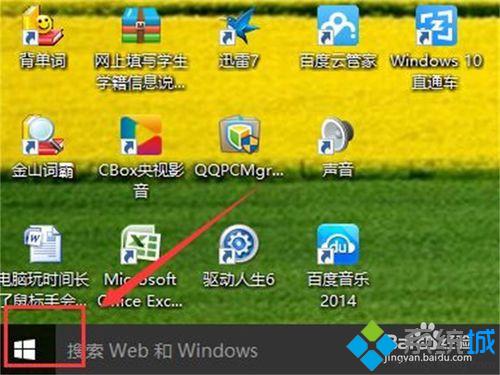
2、弹出一个菜单,选择上面的第三个选项【设置】按钮。
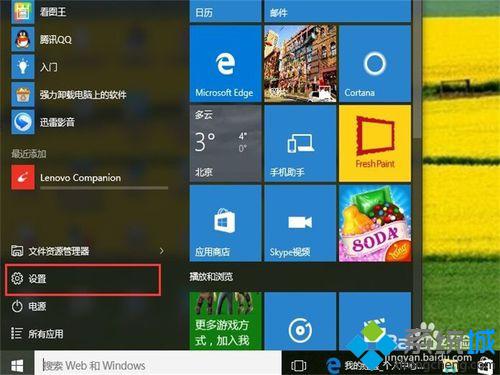
3、然后进入到设置的菜单页面,选择第一项【系统】字样按钮。
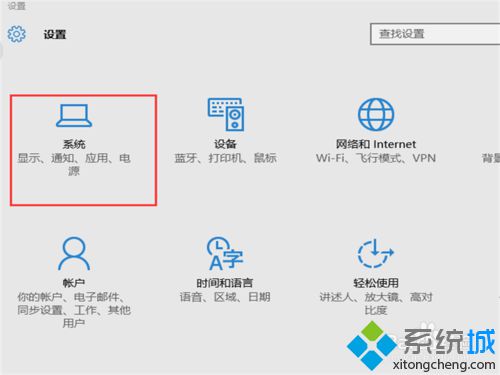
4、然后就打开了系统的菜单页面,点击菜单中的【存储】按钮。如图所示。

5、我们看到在存储的编辑页面的右边,有一个【保存位置】的选项,在下边,你可以将你的新的应用,新的文的,新的音乐,和新的图片,保存到你设置的默认盘中,如图所示。比如你可以把你新的音乐保存的D盘,或者把你新的图片保存在E盘等等。

通过上述步骤的操作,我们就能在windows10中成功更改文档、音乐和视频的默认存储位置了。有需要的用户,可以按照上述方法操作看看,相信会遇到不一样的惊喜!
相关推荐:
该文章是否有帮助到您?
常见问题
- monterey12.1正式版无法检测更新详情0次
- zui13更新计划详细介绍0次
- 优麒麟u盘安装详细教程0次
- 优麒麟和银河麒麟区别详细介绍0次
- monterey屏幕镜像使用教程0次
- monterey关闭sip教程0次
- 优麒麟操作系统详细评测0次
- monterey支持多设备互动吗详情0次
- 优麒麟中文设置教程0次
- monterey和bigsur区别详细介绍0次
系统下载排行
周
月
其他人正在下载
更多
安卓下载
更多
手机上观看
![]() 扫码手机上观看
扫码手机上观看
下一个:
U盘重装视频











